Risolvete i lag di Windows 10: migliorate subito le prestazioni!
Controllo dei ritardi di Windows 10: risolvi subito il problema delle prestazioni! Se siete utenti di Windows 10, avrete sicuramente riscontrato …
Leggi l'articolo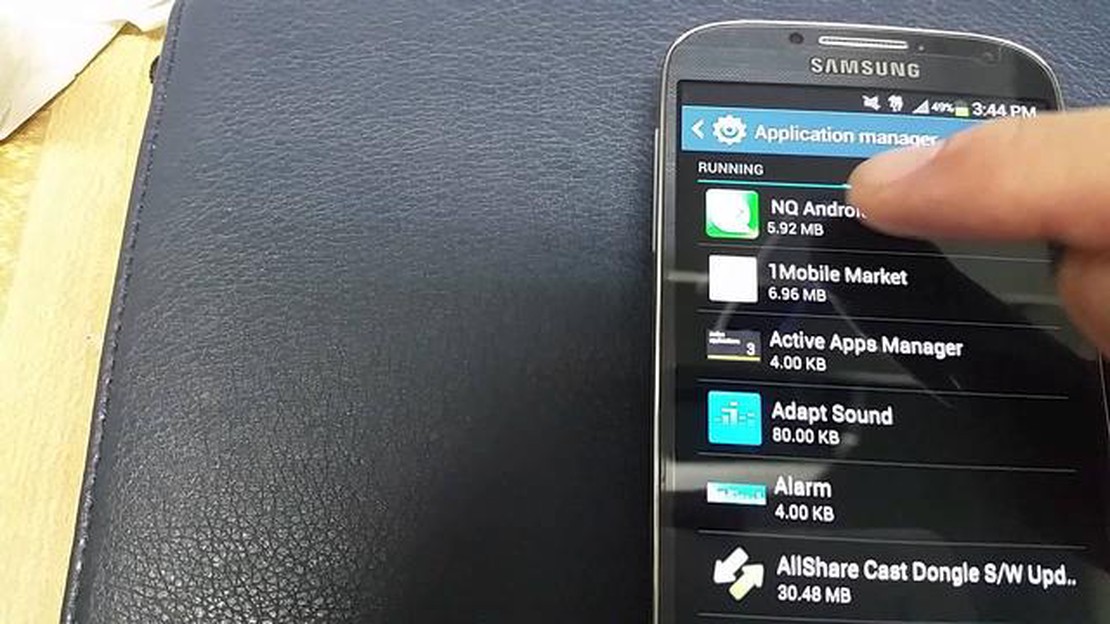
Avete problemi con la fotocamera del vostro Samsung Galaxy S5? Non preoccupatevi, non siete soli. Molti utenti hanno riscontrato problemi con la fotocamera dell’S5, dal mancato funzionamento alla produzione di immagini sfocate o distorte. Fortunatamente, esistono alcune soluzioni rapide e semplici a questi problemi che potete provare prima di contattare l’assistenza clienti o di sborsare denaro per le riparazioni.
**Una delle ragioni più comuni dei problemi della fotocamera del Galaxy S5 è il sovraccarico della cache o dei dati. Questo può accadere nel corso del tempo, mentre si scattano foto e si registrano video, causando il rallentamento o l’interruzione del funzionamento dell’app fotocamera. Per risolvere il problema, andare su Impostazioni > Applicazioni > Gestione applicazioni, quindi individuare e selezionare l’app Fotocamera. Da qui è possibile cancellare la cache e i dati. In questo modo si dovrebbe rimuovere qualsiasi file o impostazione non necessaria che potrebbe causare il malfunzionamento della fotocamera.
**Un’altra soluzione ai problemi della fotocamera dell’S5 è assicurarsi che il dispositivo utilizzi il software più recente. Samsung rilascia regolarmente aggiornamenti che risolvono problemi noti e migliorano le prestazioni generali. Per verificare la presenza di aggiornamenti, andare su Impostazioni > Informazioni sul dispositivo > Aggiornamento software. Se è disponibile un aggiornamento, seguire le istruzioni sullo schermo per installarlo. Una volta che il dispositivo è aggiornato, provare a utilizzare nuovamente la fotocamera per verificare se il problema è stato risolto.
Verifica di eventuali conflitti con app di terze parti: A volte, le app di terze parti possono interferire con la fotocamera del Galaxy S5. Per determinare se questo è il caso, provare a riavviare il dispositivo in modalità provvisoria. In questo modo si disabiliteranno temporaneamente tutte le app di terze parti, consentendo di testare la fotocamera senza potenziali conflitti. Per entrare in modalità provvisoria, spegnere il dispositivo, quindi tenere premuto il pulsante di accensione finché non appare il logo Samsung. Rilasciare il pulsante di accensione, quindi tenere immediatamente premuto il pulsante Volume giù fino al riavvio del dispositivo. Se la fotocamera funziona bene in modalità provvisoria, provare a disinstallare le applicazioni installate di recente e vedere se il problema si risolve.
Ricordate che queste sono solo alcune soluzioni che possono aiutare a risolvere i problemi della fotocamera sul vostro Samsung Galaxy S5. Se nessuno di questi metodi funziona, si consiglia di contattare l’assistenza clienti Samsung o di recarsi presso un centro di riparazione certificato per ulteriore assistenza.
Se possedete un Samsung Galaxy S5 e state riscontrando problemi di mancato funzionamento della fotocamera, ci sono alcune soluzioni semplici e veloci che potete provare prima di cercare un aiuto professionale o di considerare una sostituzione.
Queste soluzioni semplici e veloci possono aiutarvi a risolvere i problemi della fotocamera del vostro Samsung Galaxy S5 senza dover spendere tempo e denaro per un aiuto professionale o una sostituzione. Tuttavia, se nessuna di queste soluzioni funziona, è meglio rivolgersi a un professionista per diagnosticare e risolvere il problema.
Leggi anche: Le 12 migliori app per la conversione da scrittura a testo che dovreste utilizzare
Ci possono essere diversi motivi per cui la fotocamera del Samsung Galaxy S5 potrebbe non funzionare correttamente. Ecco alcuni dei motivi più comuni:
Questi sono solo alcuni dei motivi comuni per cui la fotocamera del Samsung Galaxy S5 potrebbe non funzionare come previsto. È importante risolvere il problema specifico che si sta affrontando per determinare la soluzione appropriata.
| Problema e possibile soluzione | |
|---|---|
| L’app Fotocamera si blocca o si blocca | Chiudere forzatamente l’app, cancellare cache e dati, aggiornare l’app o provare a utilizzare un’altra app Fotocamera. |
| Riavviare il dispositivo, verificare la presenza di aggiornamenti software o eseguire un reset di fabbrica (come ultima risorsa). | |
| Pulire l’obiettivo della fotocamera, regolare le impostazioni della fotocamera o provare a utilizzare un’app fotocamera di terze parti con funzioni migliori. | |
| La fotocamera non salva le foto o i video | Verificare la disponibilità di memoria, spostare o eliminare i file per liberare spazio o formattare la scheda SD, se necessario. |
| La fotocamera non funziona dopo un aggiornamento del software | Cancellare la partizione cache, eseguire un reset del software o contattare il supporto Samsung per ulteriore assistenza. |
Identificando la causa del problema della fotocamera, è possibile adottare le misure appropriate per risolverlo. Se il problema persiste o se l’hardware della fotocamera è danneggiato, si consiglia di rivolgersi a un professionista o di contattare il produttore per le opzioni di riparazione.
Se si verificano problemi con la fotocamera del Samsung Galaxy S5 che non funziona, ci sono diversi passaggi di risoluzione dei problemi che si possono provare per risolvere il problema:
Se nessuno di questi passaggi risolve il problema della fotocamera non funzionante sul vostro Samsung Galaxy S5, potrebbe essere utile contattare il supporto Samsung o visitare un centro di assistenza certificato per ulteriore assistenza.
Leggi anche: Come risolvere l'errore 0x800488FC su Xbox Series S: Guida passo-passo
Se si verificano problemi con la fotocamera del Samsung Galaxy S5, contattare l’assistenza può spesso fornire soluzioni rapide ed efficaci al problema. Ecco alcuni passaggi da seguire per contattare l’assistenza Samsung:
Ricordare che contattare l’assistenza può essere un modo utile per risolvere i problemi della fotocamera del Samsung Galaxy S5. Assicuratevi di seguire le istruzioni e di fornire informazioni accurate e dettagliate per ricevere la migliore assistenza possibile.
I motivi per cui la fotocamera del Samsung Galaxy S5 non funziona possono essere diversi. Potrebbe essere dovuto a un problema software, a un problema hardware o a un’applicazione di terze parti che interferisce con la funzionalità della fotocamera.
Esistono alcune soluzioni semplici e veloci per risolvere il problema della fotocamera non funzionante sul vostro Samsung Galaxy S5. Si può provare a riavviare il telefono, cancellare la cache e i dati dell’app fotocamera, verificare la presenza di aggiornamenti software o disattivare eventuali app fotocamera di terze parti che potrebbero entrare in conflitto con l’app fotocamera predefinita.
Se nessuna delle soluzioni rapide funziona, potete provare a eseguire un reset di fabbrica sul vostro Samsung Galaxy S5. Questa operazione cancellerà tutti i dati presenti sul telefono, quindi assicuratevi di eseguire un backup dei file importanti prima di procedere. Se il problema persiste anche dopo un reset di fabbrica, potrebbe trattarsi di un problema hardware e dovreste considerare di contattare il supporto Samsung o portare il telefono da un tecnico professionista per ulteriore assistenza.
Anche se non è possibile prevenire completamente il problema della fotocamera non funzionante, ci sono alcuni accorgimenti che si possono adottare per ridurre al minimo le possibilità che si verifichi. Assicuratevi di mantenere aggiornato il software del telefono, evitate di installare applicazioni di terze parti sconosciute o sospette e cancellate regolarmente la cache e i dati dell’app fotocamera per farla funzionare senza problemi.
Controllo dei ritardi di Windows 10: risolvi subito il problema delle prestazioni! Se siete utenti di Windows 10, avrete sicuramente riscontrato …
Leggi l'articoloAmazon ha spedito l’articolo sbagliato e altri possibili problemi Amazon è una delle più grandi piattaforme online per la vendita di beni e servizi. …
Leggi l'articoloLe 5 migliori fotocamere digitali sotto i 200 dollari nel 2023 Siete alla ricerca di una fotocamera digitale economica ma di alta qualità in grado di …
Leggi l'articoloCome eseguire l’hard reset del televisore LG I televisori LG sono noti per i loro display di alta qualità e le loro funzioni innovative. Tuttavia, …
Leggi l'articoloI 5 migliori bastoni per selfie per Galaxy S10E I bastoni da selfie sono diventati un accessorio essenziale per gli utenti di smartphone che amano …
Leggi l'articoloCome ottenere più sconti dai saldi invernali di Steam? L’inverno è il periodo migliore per i giocatori, poiché in questo periodo dell’anno Steam …
Leggi l'articolo